Kanały to przechowywane obrazy w skali szarościinny rodzaj informacji, w tym kanały informacji o kolorach, kanały alfa i sportowe kanały kolorów. Podstawowy obraz RGB to w zasadzie zestaw kanałów; czerwony, zielony i niebieski. Gdzie jako obrazy CMYK obejmują kanały cyjan, magenta, żółty i czarny. Kanały służą kilku konkretnym celom. Kanały kolorów RGB / CYMK dają wskazania na osobnych kanałach kolorów zawartych w obrazie. Kanały alfa są szerzej wykorzystywane do tworzenia, edytowania lub zapisywania określonych typów selekcji, które można później zastosować jako maski warstw. W tym przewodniku przejrzymy kanały kolorów programu Photoshop, zmodyfikujemy je i obejrzymy panel kanałów.
Ten artykuł jest częścią kompletnej serii przewodników, która obejmuje także pełny przewodnik po preferencjach programu Photoshop, przewodnik po warstwach i przewodnik po pisaniu w Photoshopie.
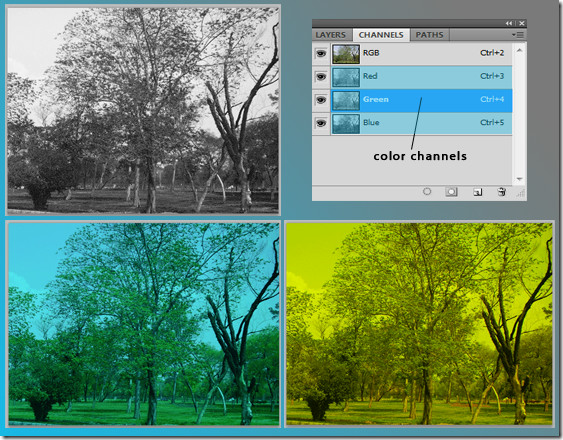
Kanały
Kanały informacji o kolorze są automatycznieutworzony, gdy tylko otworzysz nowy obraz. Tryb kolorów obrazu określa liczbę utworzonych kanałów kolorów. Kanały alfa przechowują selekcje jako obrazy w skali szarości. Kanałów alfa można używać do tworzenia i przechowywania masek, które pozwolą manipulować lub chronić niektóre części obrazu. Kanały kolorów dodatkowych określają dodatkowe informacje na temat drukowania przy użyciu atramentów kolorów dodatkowych. Pojedynczy obraz może zawierać do 56 kanałów. Pamiętając o tym, wszystkie nowe kanały mają tę samą liczbę pikseli i wymiarów co oryginalny obraz. Rozmiar pliku zależy od informacji o pikselach w kanale. Niektóre formaty plików, w tym TIFF i Photoshop, kompresują informacje o kanale i mogą zaoszczędzić dużo miejsca.
Kanały kolorów są zachowane, o ile zapisujeszplik w formacie obsługującym tryb kolorów obrazu. Kanały alfa są zapisywane po zapisaniu pliku w Photoshopie, PDF, TIFF, PSD lub w formacie RAW. Zapisywanie w dowolnym innym formacie, który może spowodować odrzucenie informacji o kanale.
Panel kanałów

Kanały dodatkowe są łączone z kanałami kolorów,dzielenie koloru dodatkowego na komponenty kanału koloru. Kolory dodatkowe to specjalne wstępnie zmieszane atramenty używane do przetwarzania atramentów kolorowych CMYK. Każdy kolor dodatkowy wymaga własnej płyty w procesie. Kanały dodatkowe są wymagane, jeśli planujesz wydrukować obraz w kolorach dodatkowych. Można je wyeksportować, zapisując dokument w formacie DCS 2.0 lub PDF. Kolor i krycie kanałów dodatkowych można regulować, klikając je raz utworzone.
Maski są przechowywane w kanałach alfa, aby zapisaćwybór bardziej na stałe. Kanał alfa przechowuje zaznaczenie jako edytowalną maskę w skali szarości w panelu kanałów. Po zapisaniu możesz w dowolnym momencie ponownie załadować zaznaczenie, a nawet załadować go na inny obraz. Panel kanałów może służyć do wyświetlania dowolnej kombinacji kanałów w oknie dokumentu. Natychmiast możesz wyświetlić kanał alfa i kanał kompozytowy, aby zobaczyć, jak zmiany wpływają na cały obraz i odnoszą się do niego. Aby wyświetlić lub ukryć kanał, kliknij kolumnę oka obok kanału. (złożony, punktowy lub alfa).
Jak wspomniano wcześniej, poszczególne kanały sąwyświetlane w skali szarości. Poszczególne kanały w kolorze można oglądać na obrazach RGB, CMYK lub laboratoryjnych. Jeśli w panelu kanałów jest aktywny więcej niż jeden kanał, kanały zawsze są kolorowe. Domyślny kolor można zmienić, przechodząc do opcji Edycja> Preferencje> Photoshop.
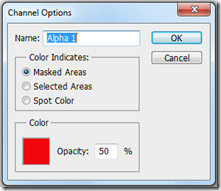
Utworzone kanały alfa lub dodatkowe można przenieść powyżejdomyślne kanały kompozytowe tylko wtedy, gdy obraz jest w trybie wielokanałowym. Aby to zrobić, przejdź do Obraz> Tryb> Wielokanałowy. Przeciągnij kanał w górę lub w dół w panelu kanałów, aby zmienić kolejność kanałów alfa lub dodatkowych. Pamiętaj, że kolory dodatkowe są nadrukowywane w kolejności ich wyglądu od góry do dołu w panelu. Aby zmienić nazwę, kliknij dwukrotnie nazwę kanału w panelu Kanały i wprowadź nową nazwę.

Możesz dzielić kanały tylko spłaszczonych obrazów. Przydaje się, gdy chcesz zachować informacje o poszczególnych kanałach w formacie pliku, który nie zachowuje kanałów. Aby podzielić kanały, wybierz polecenie Podziel kanały z menu panelu Kanały. Oryginalny plik obrazu zostanie automatycznie zamknięty, a pojedynczy kanał pojawi się w osobnym oknie obrazu w skali szarości. Możesz zapisywać i edytować nowe obrazy osobno.
Wiele obrazów w skali szarości można łączyć jakokanały jednego obrazu. Obrazy, które mają zostać scalone, muszą być spłaszczone, otwarte, w trybie skali szarości i przy takich samych wymiarach pikseli. Wybierz Scal kanały z menu panelu Kanały, aby scalić kanały.
Staje się czasochłonne i trudneoddzielić obrazy od tła ze względu na szczegóły pikseli w dokumencie. Kanały mogą pomóc użytkownikom maskować złożone obiekty w dokumencie za pomocą czystych i ostrych krawędzi. Powielanie warstw, przełączanie do palety kanałów, dostosowywanie poziomów, precyzyjne dostrojenie maski i przełączanie między różnymi widokami kanałów pomoże Ci osiągnąć ten cel.













Komentarze